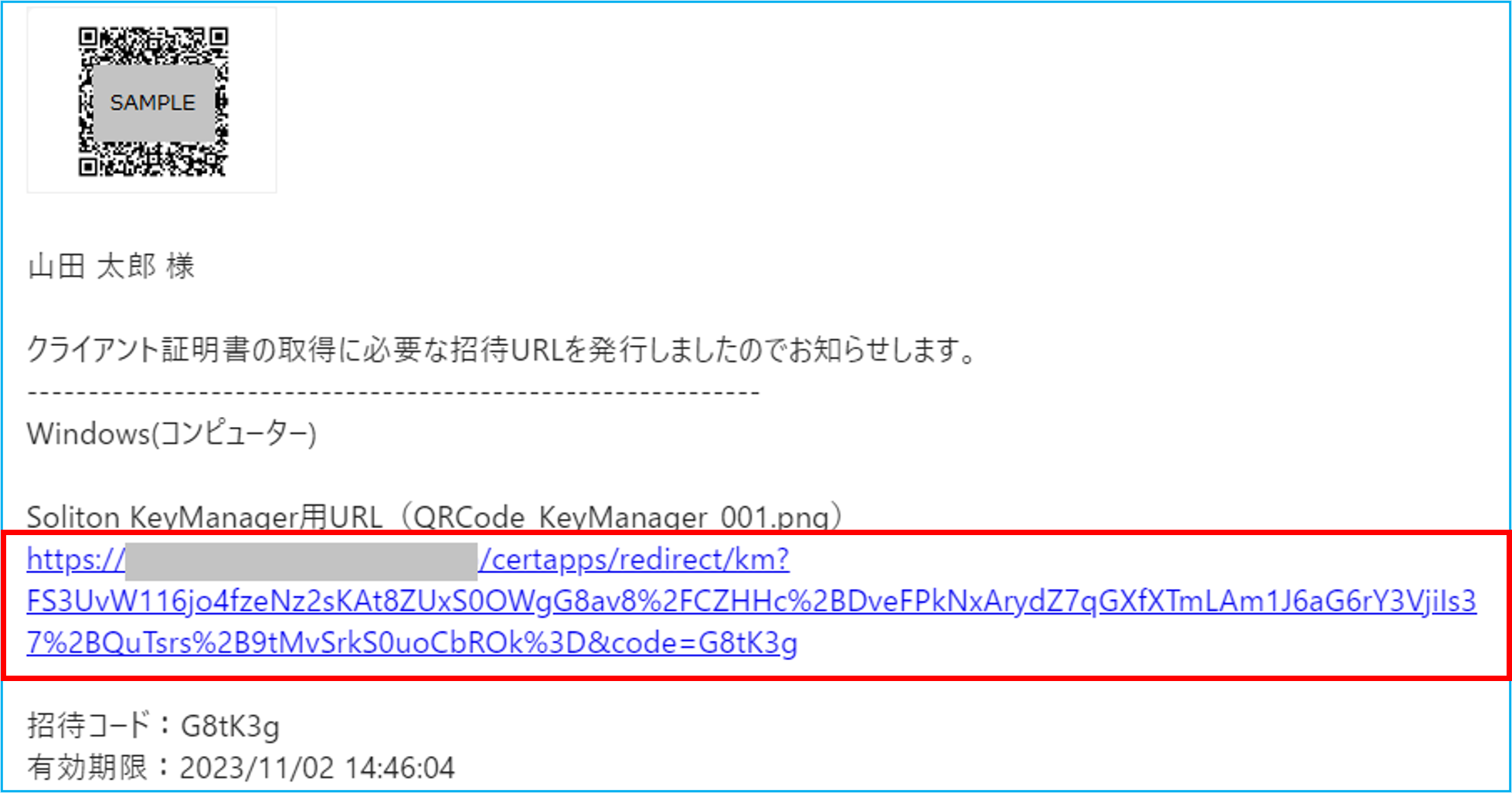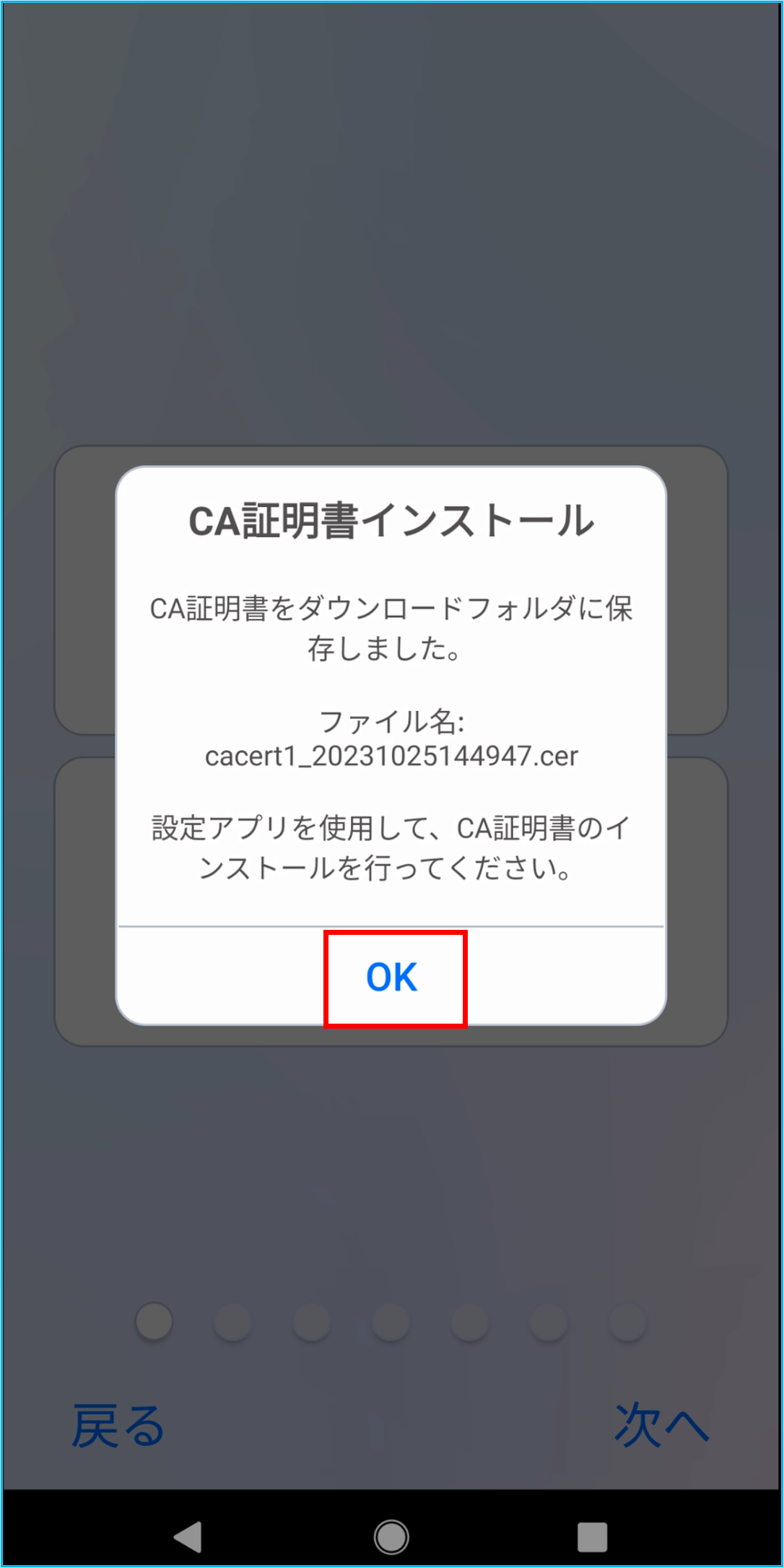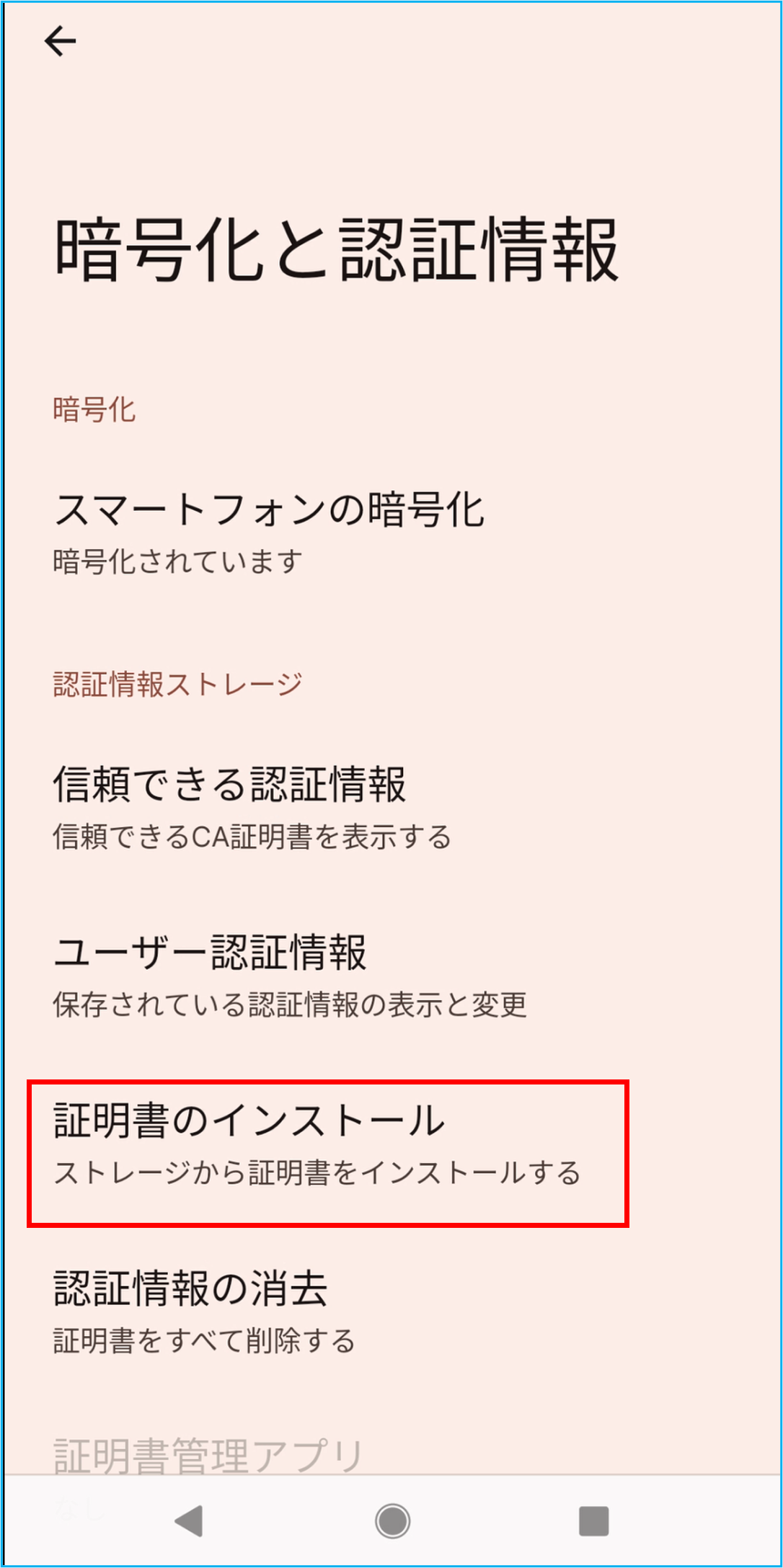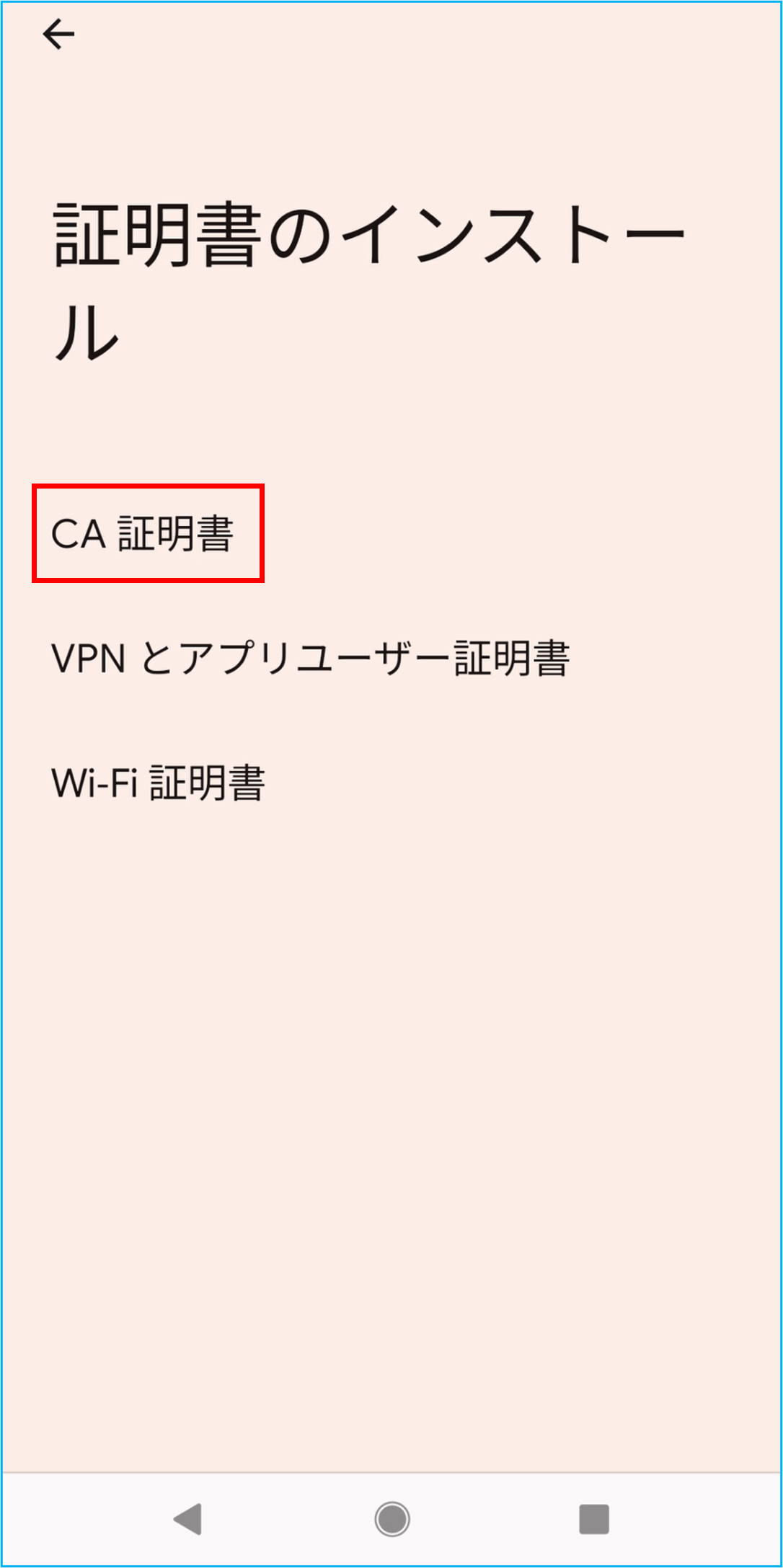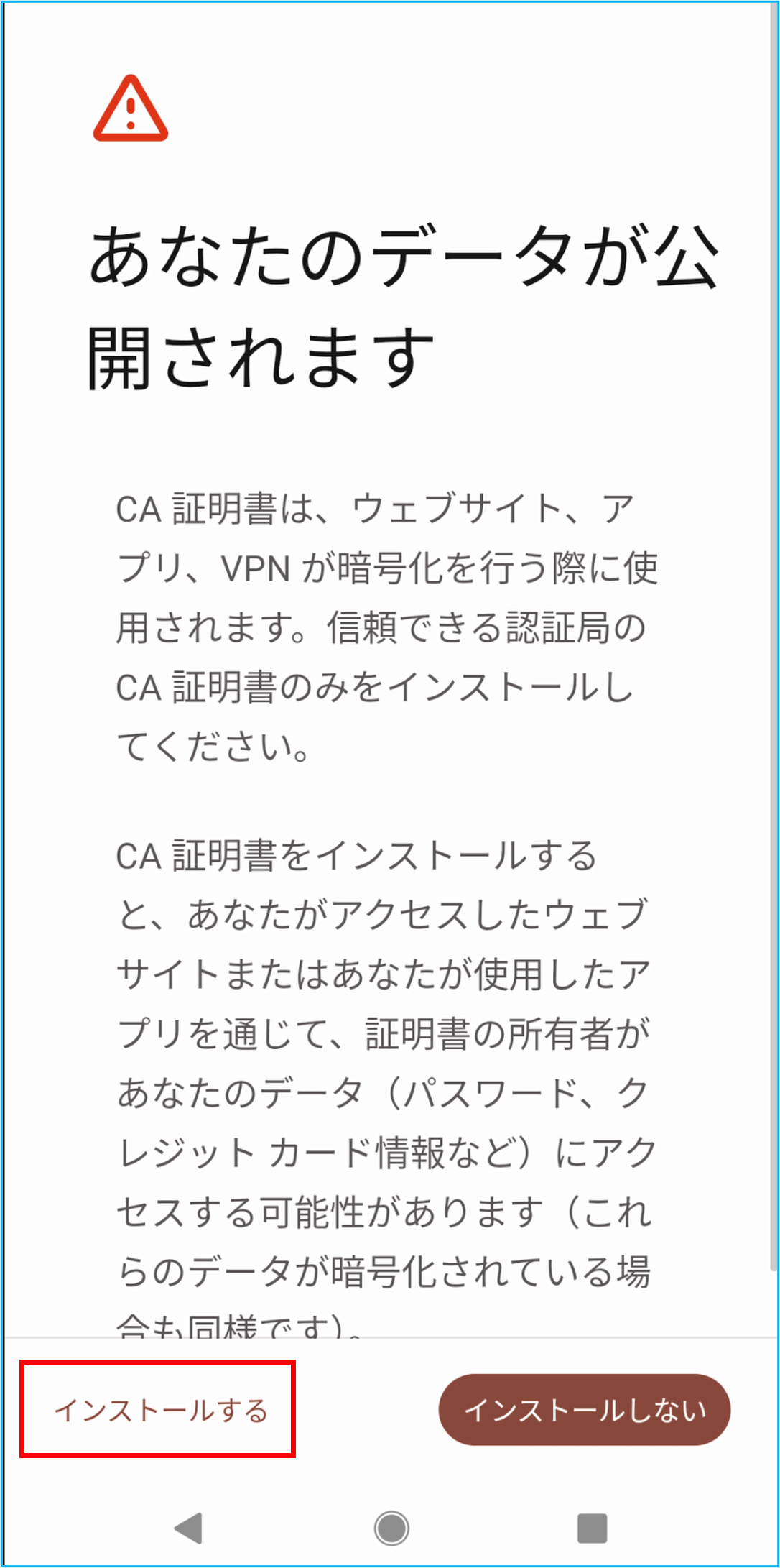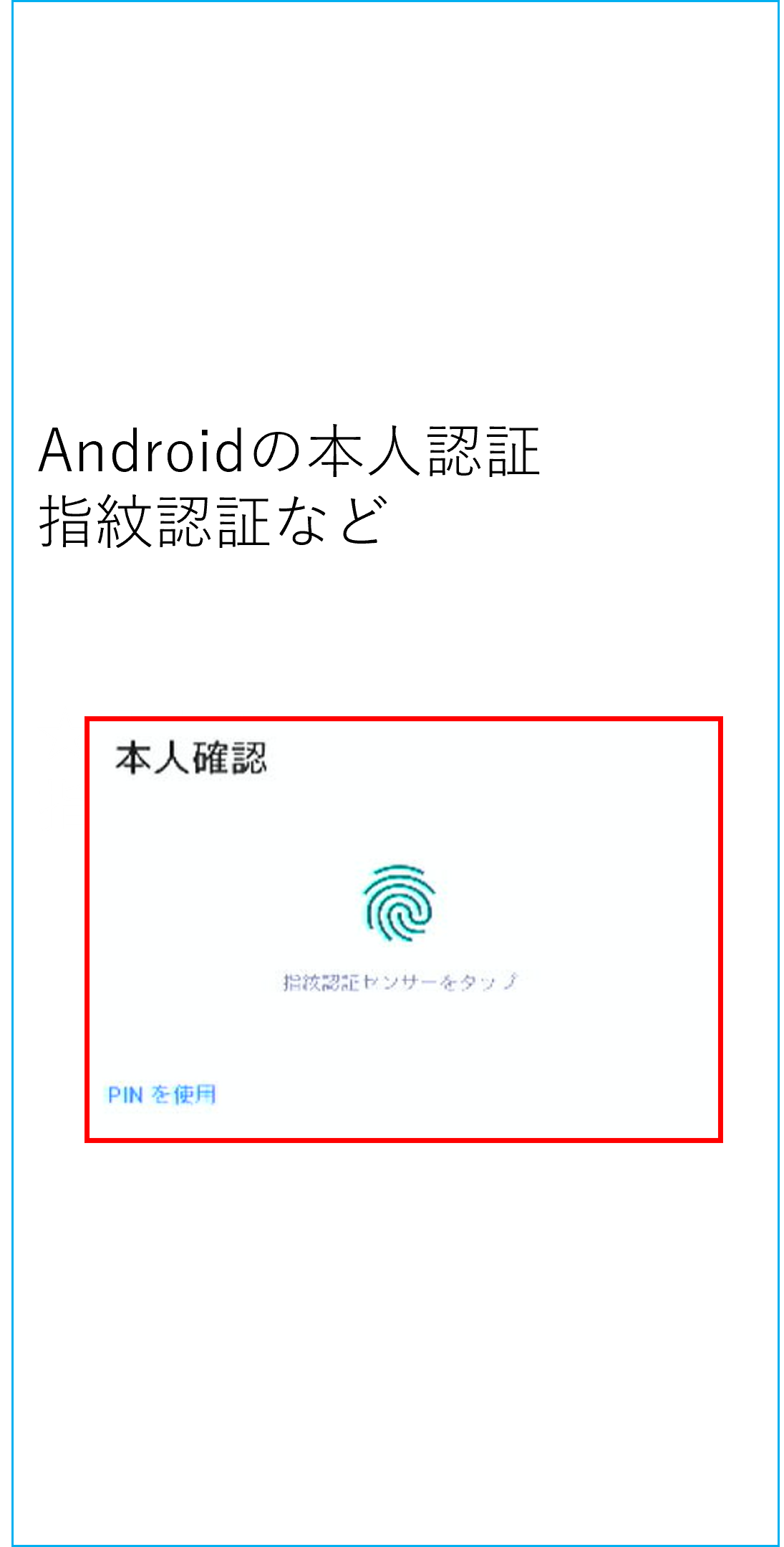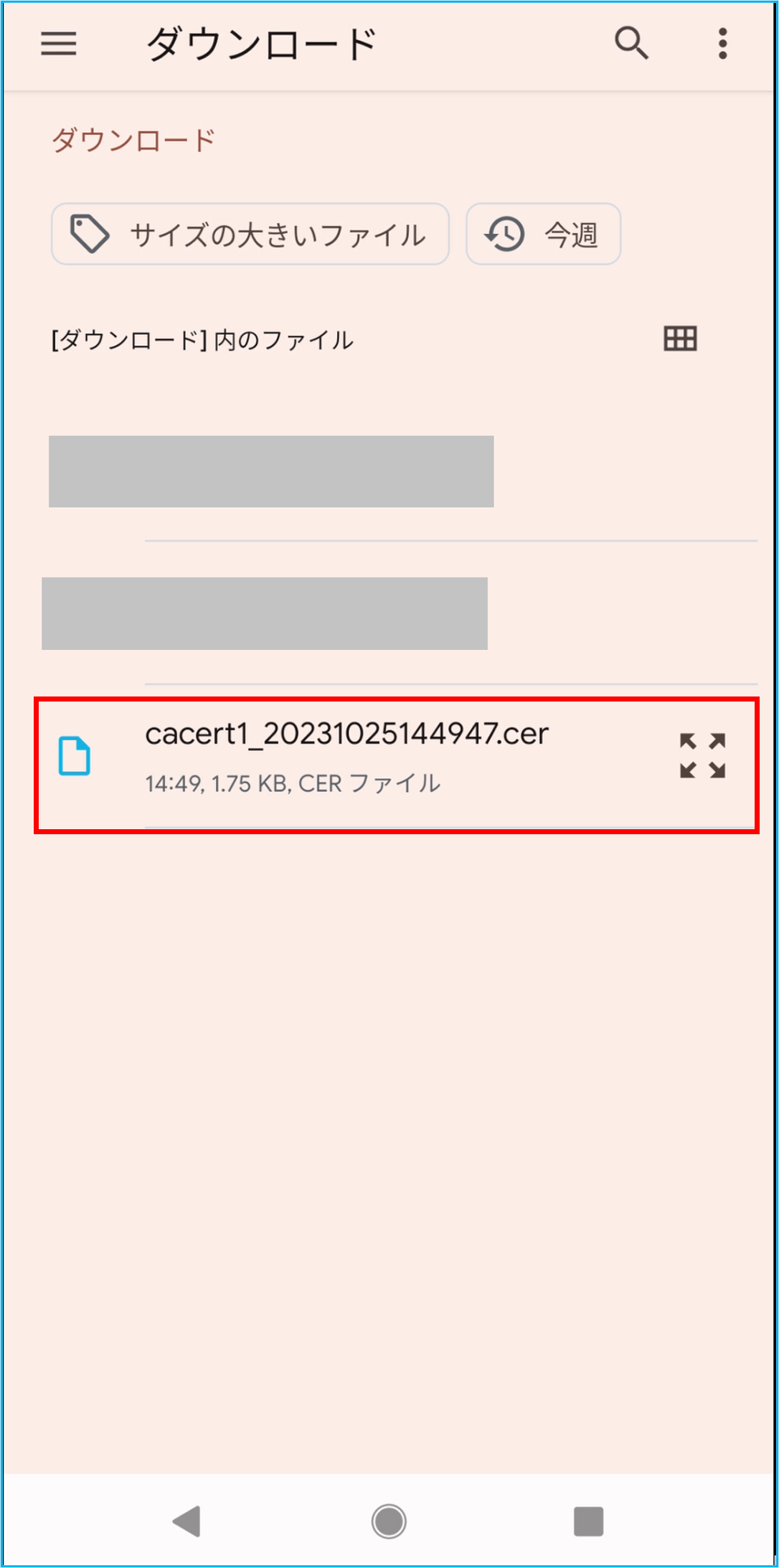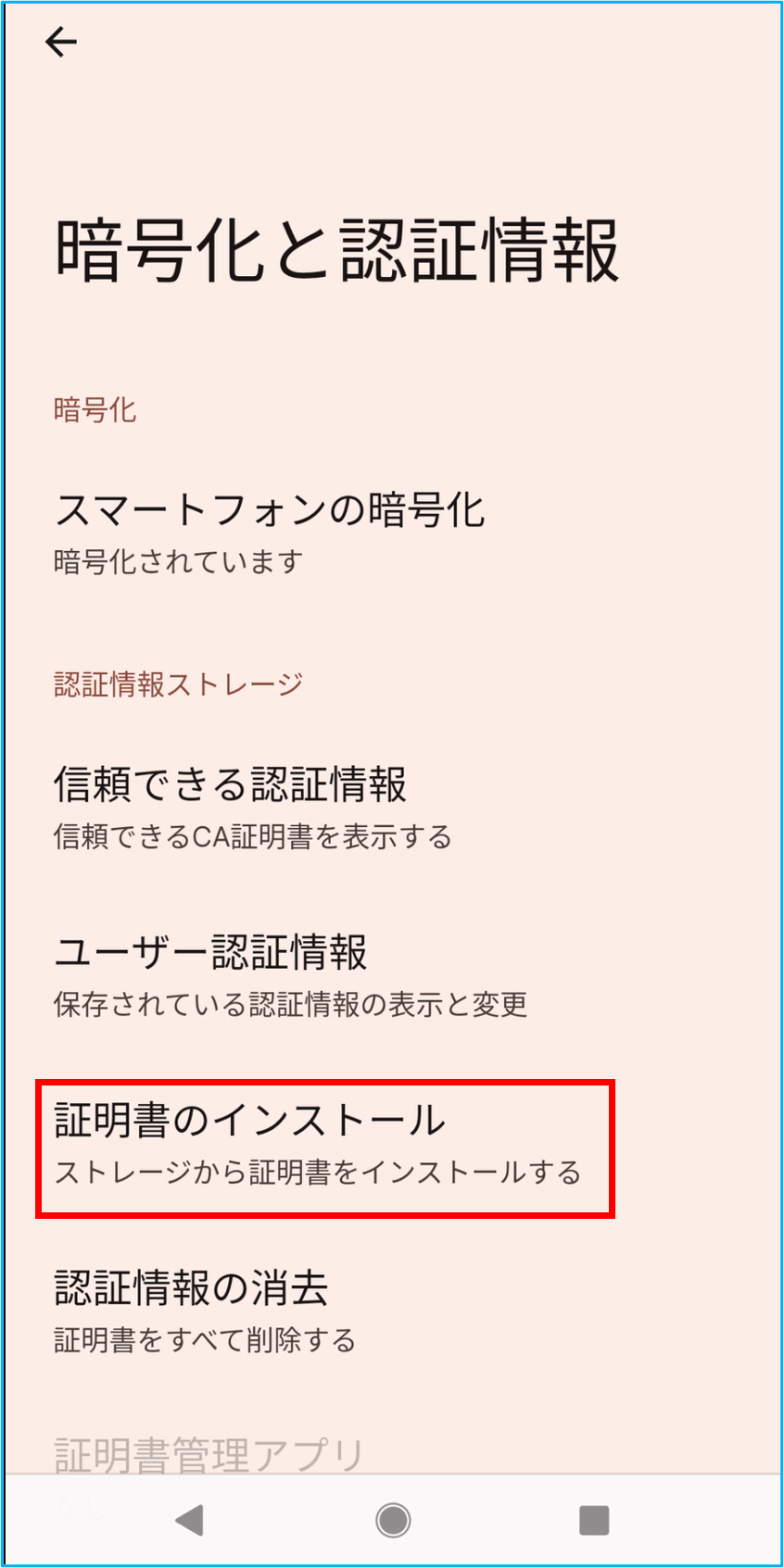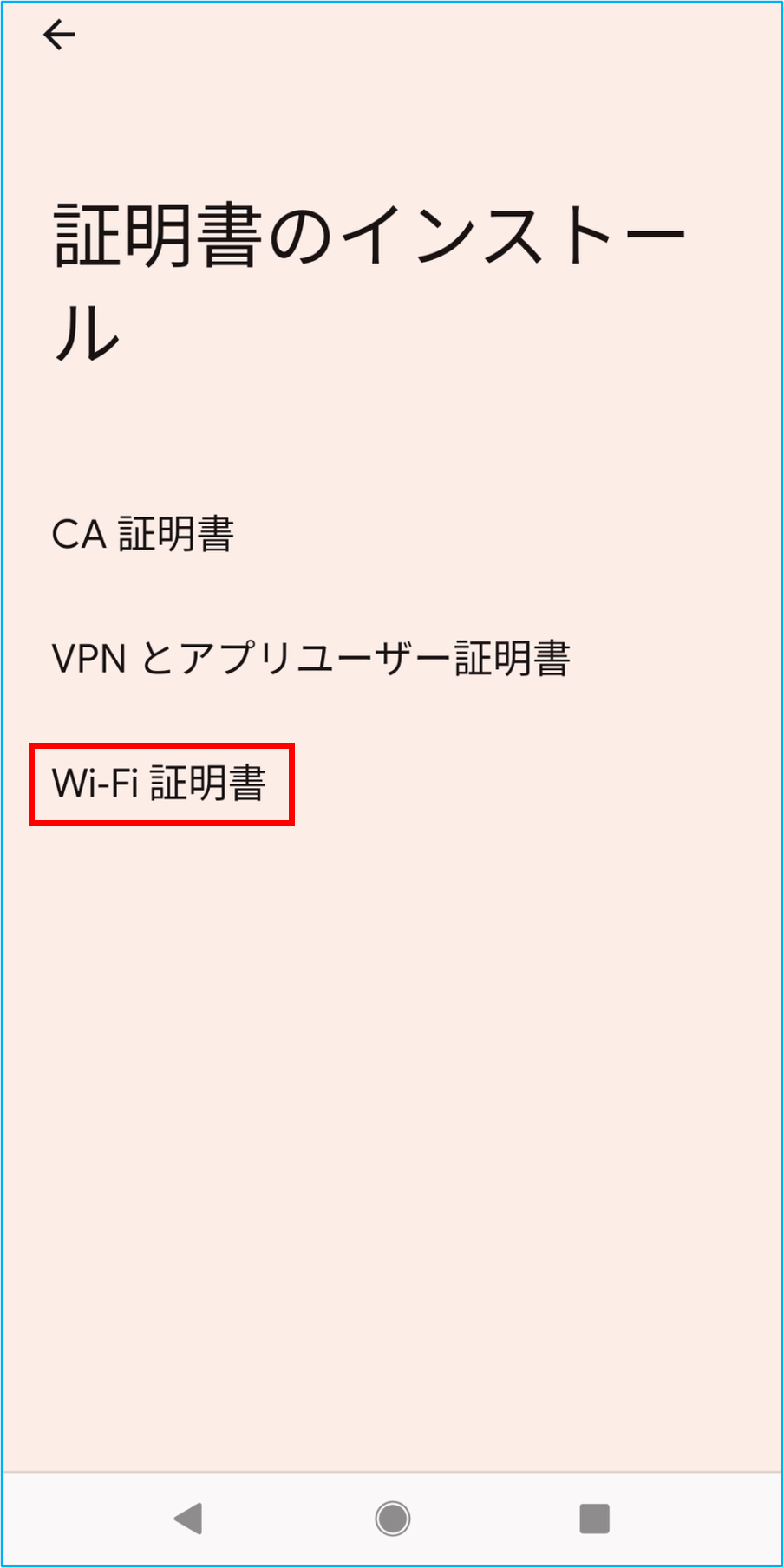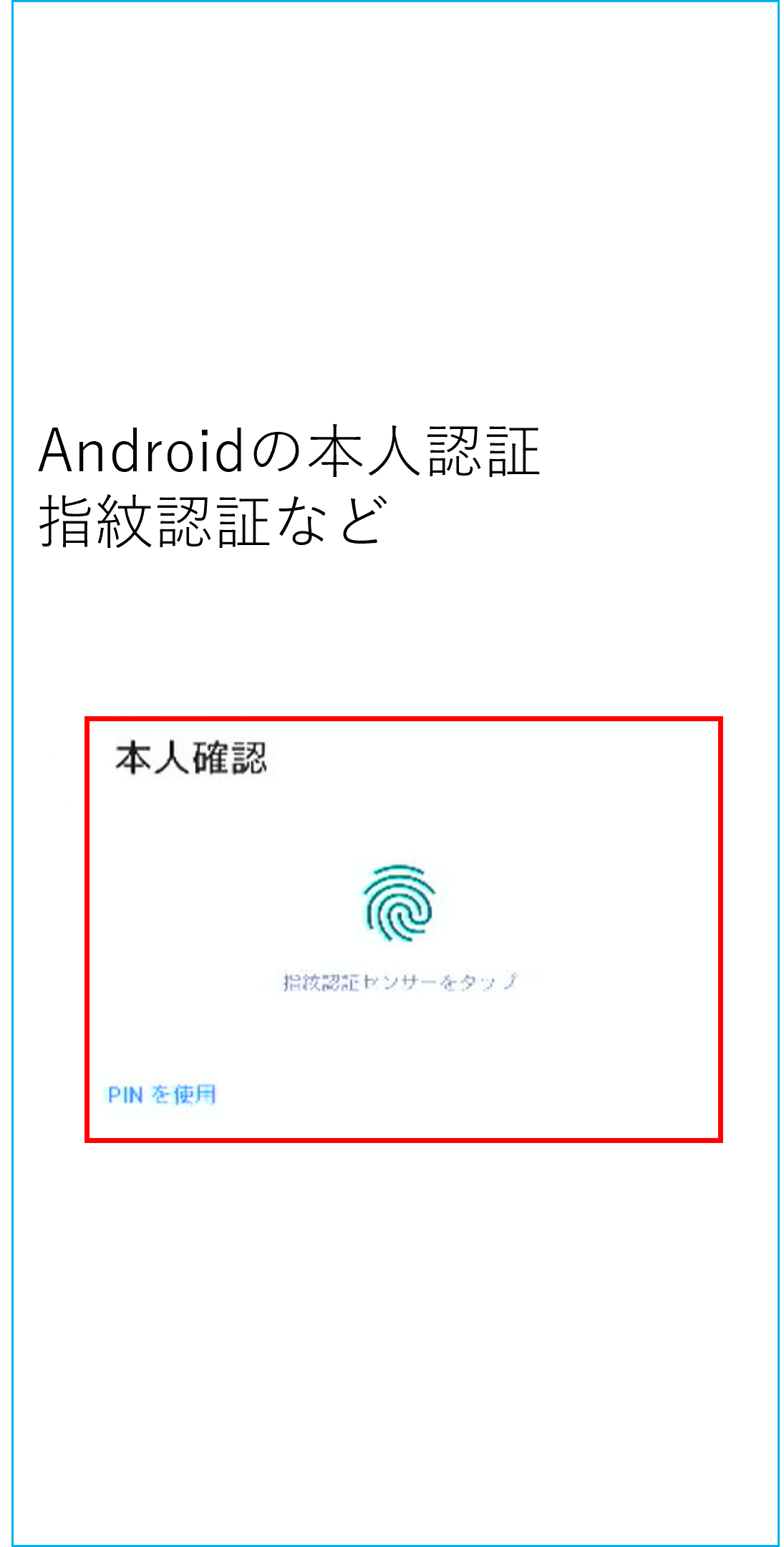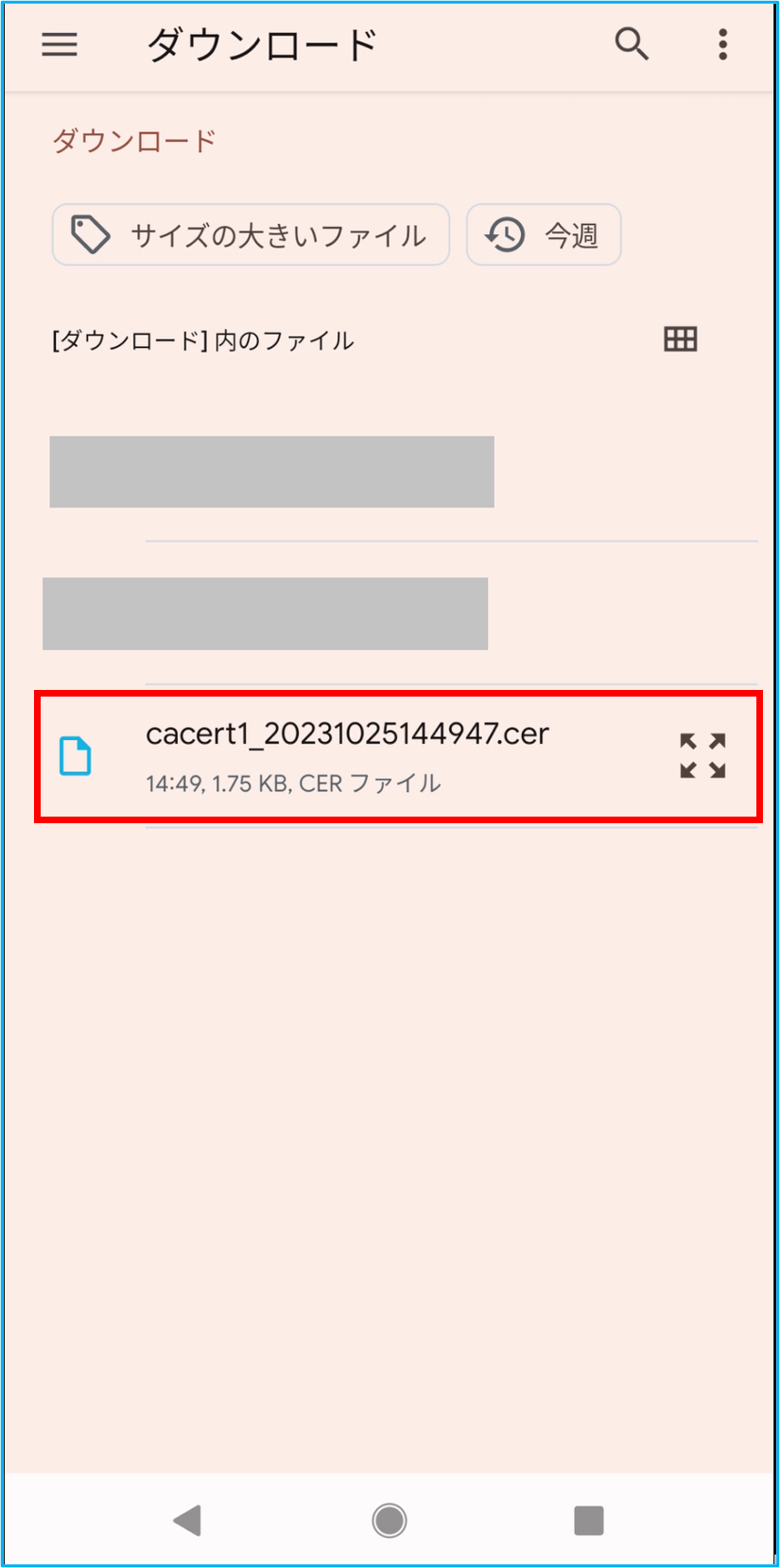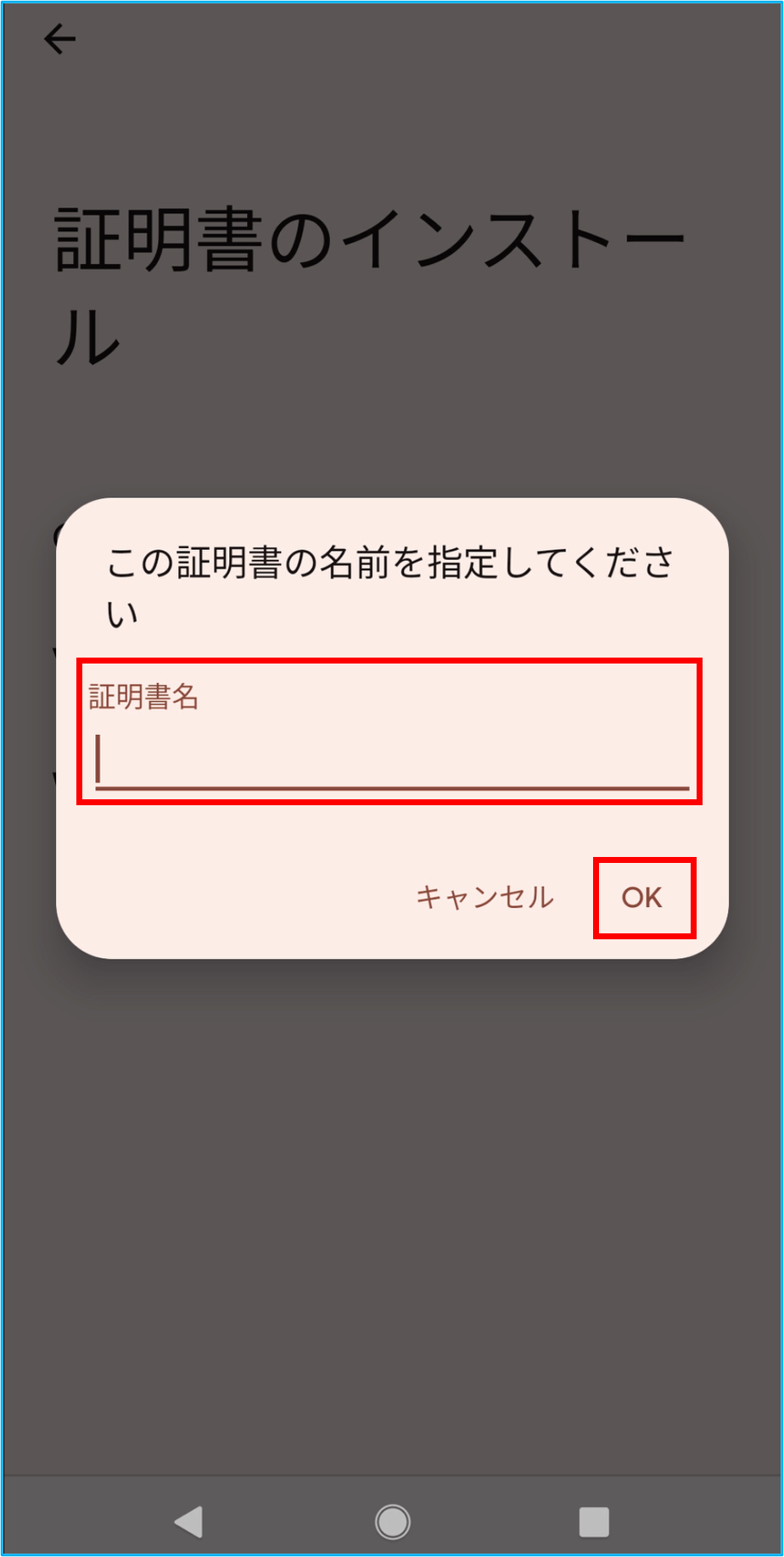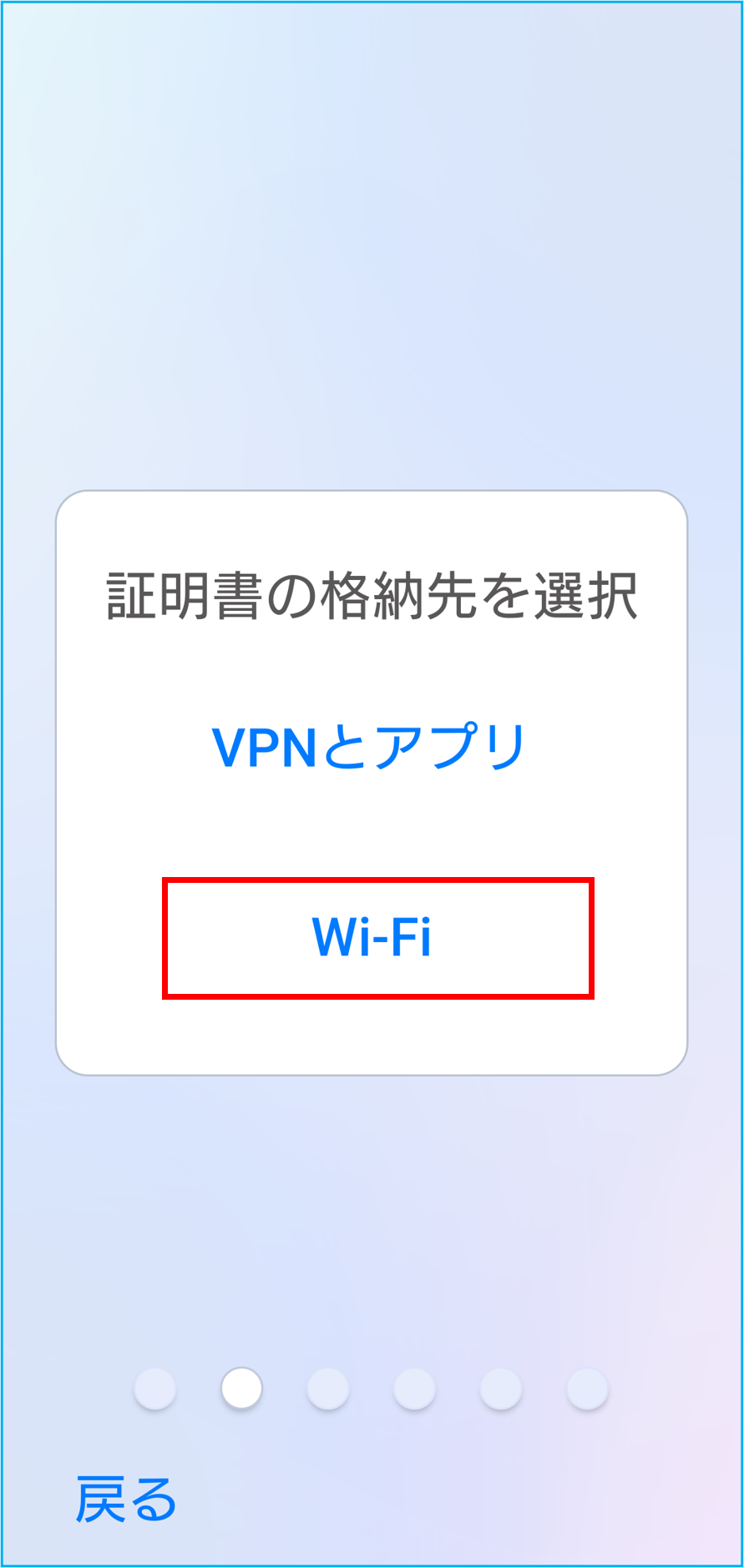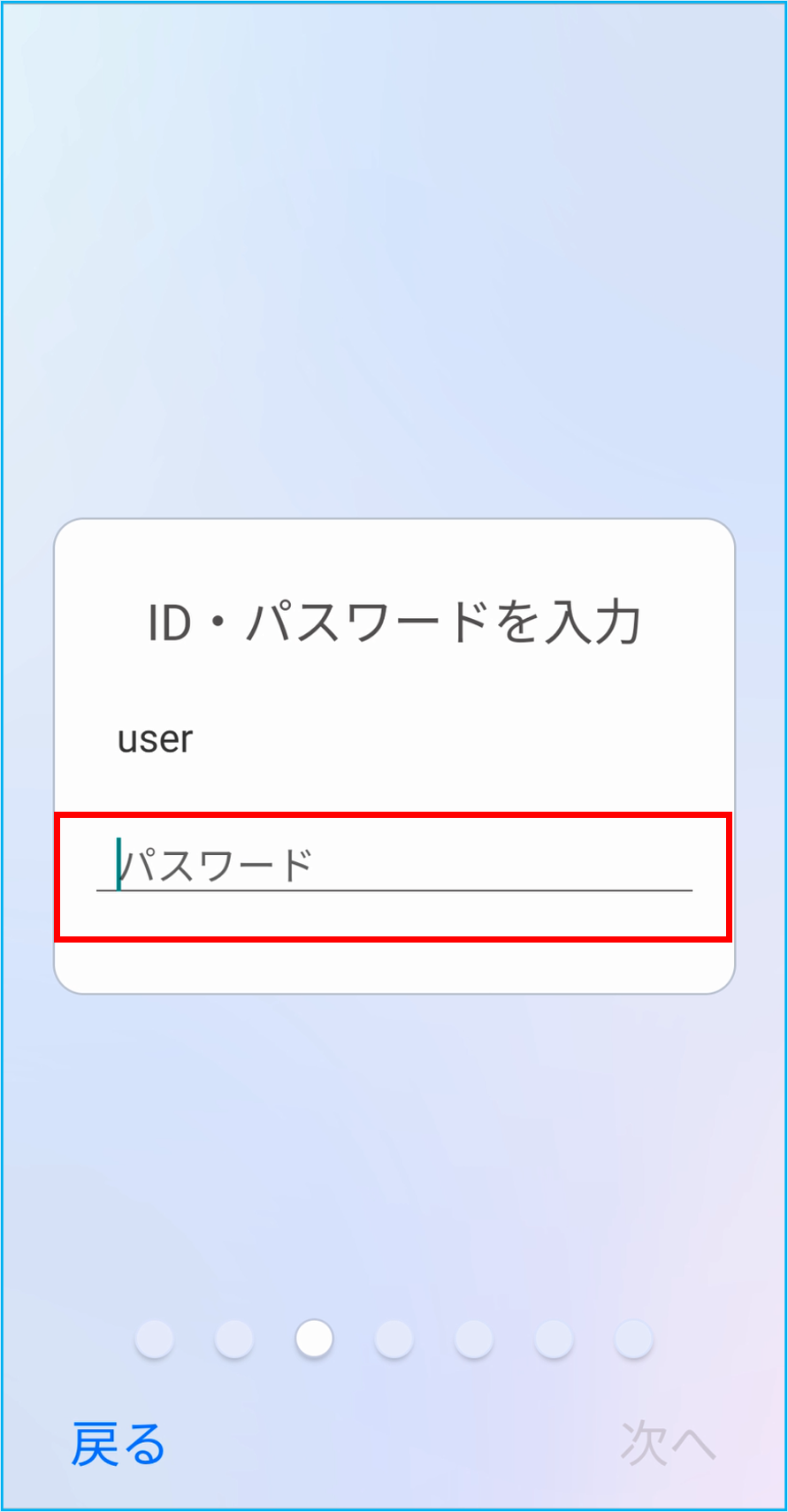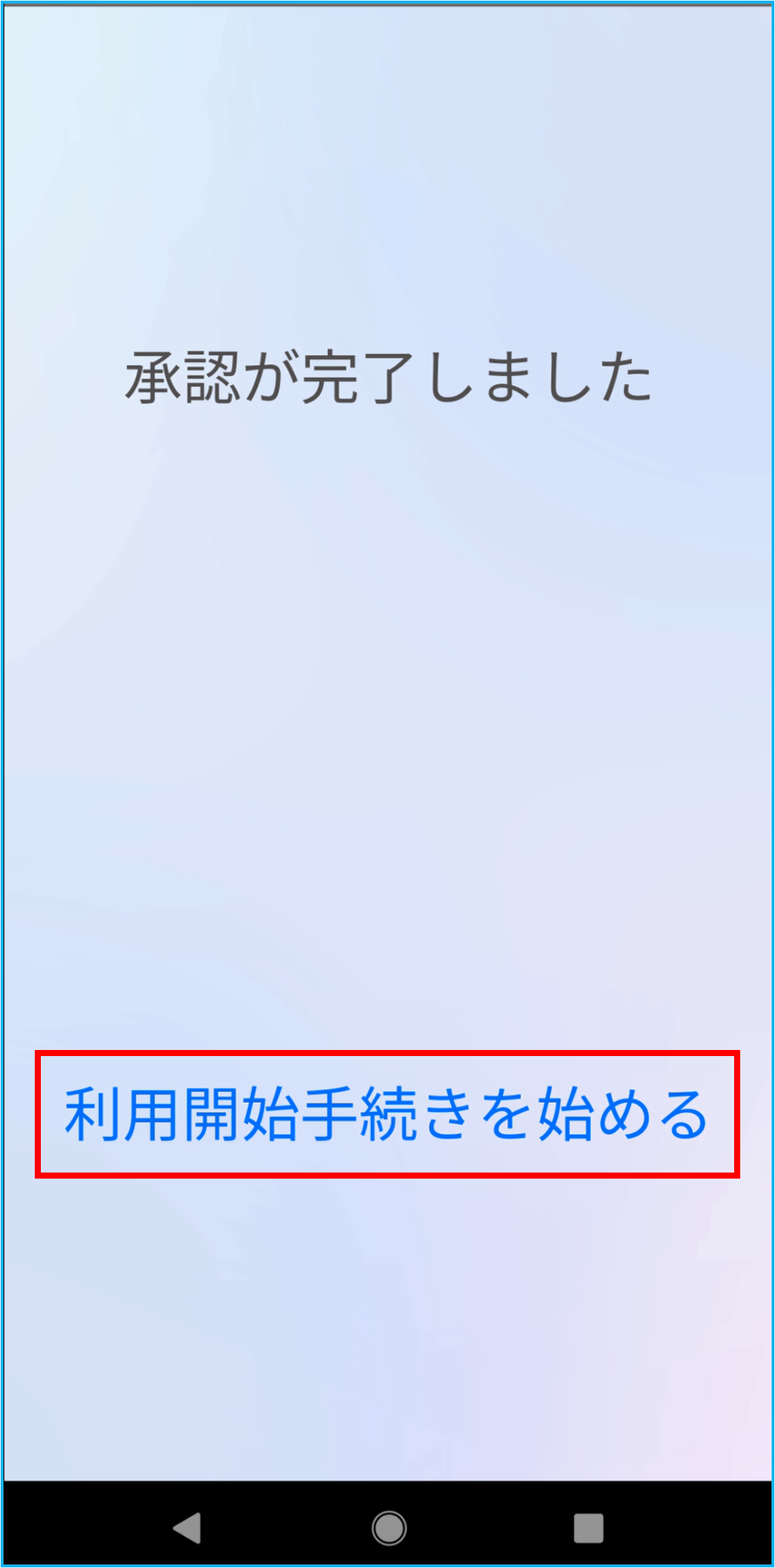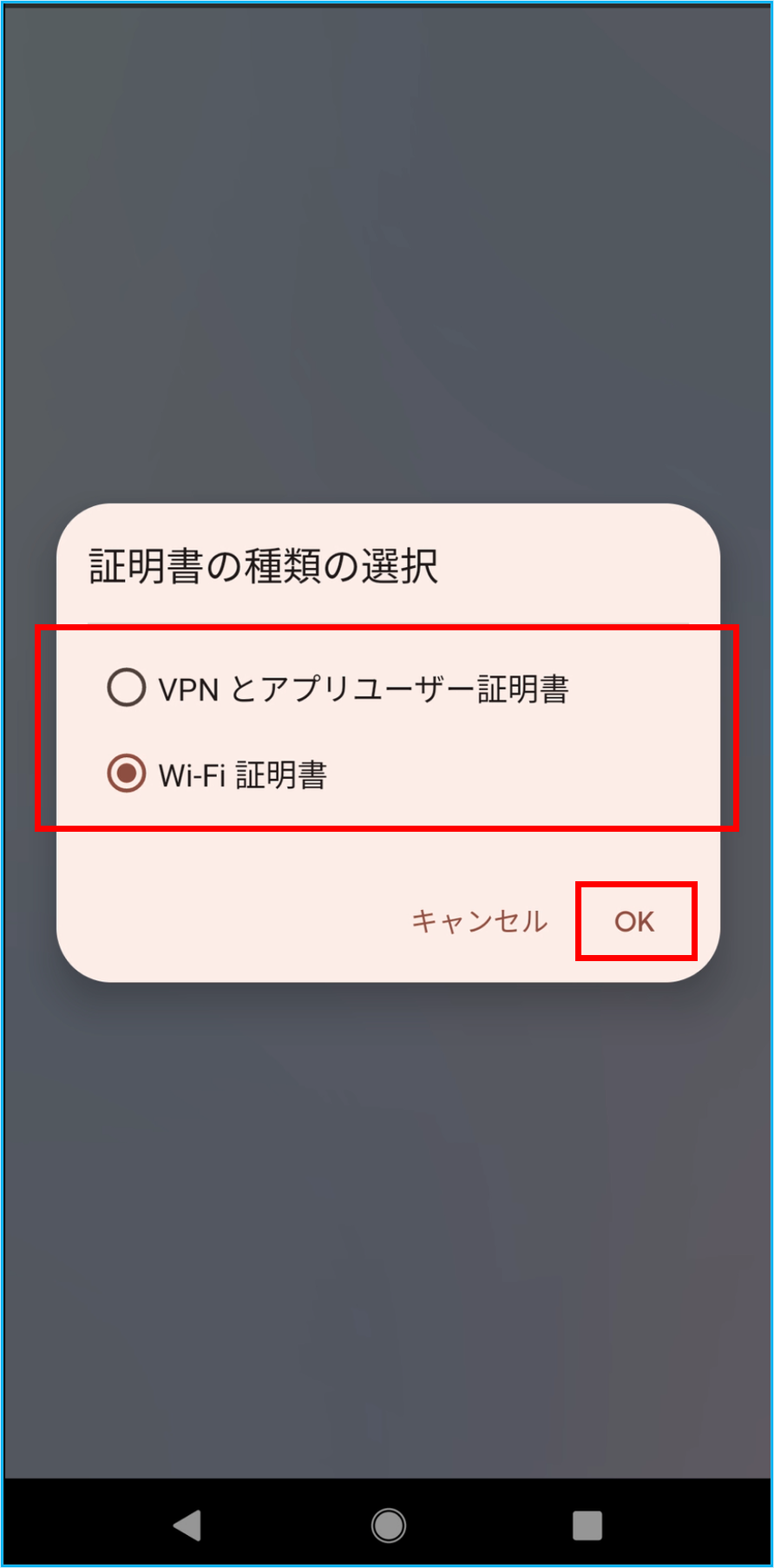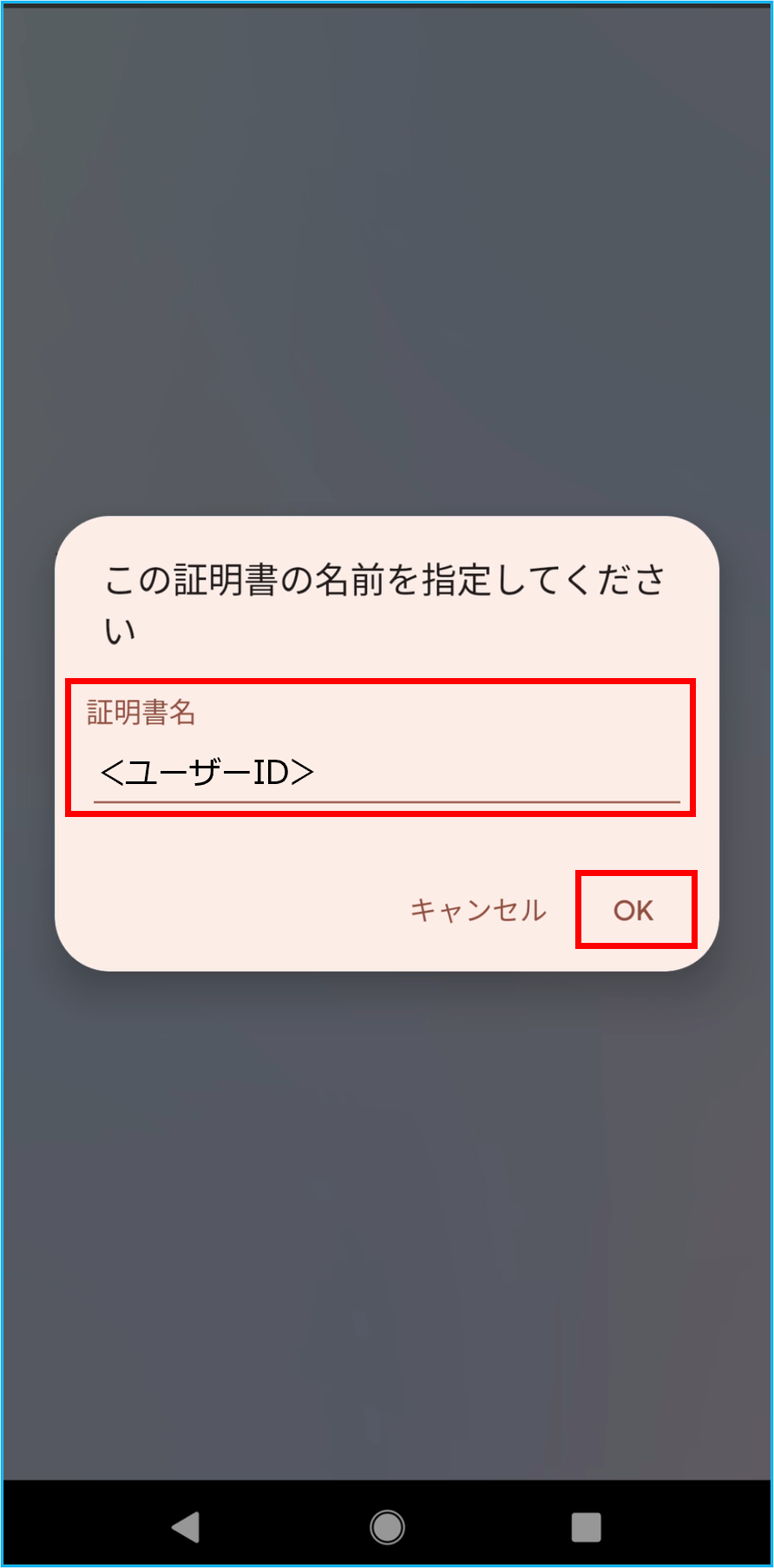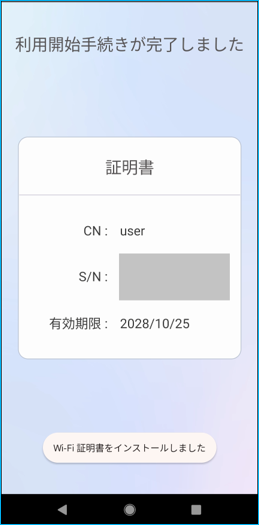Android
招待コードを用いてAndroid端末に証明書をインストールします。
証明書のインストールには、KeyManagerを利用します。
KeyManagerをインストールする
PlayストアからKeyManagerをダウンロードし、インストールしてください。
参照
Android版KeyManagerのインストールについては、以下をご参照ください。
インストール
クライアント証明書をインストールする
ポイント
用途と証明書のインストール先について
クライアント証明書のインストール先は、証明書の利用用途により異なります。以下URLからご確認ください。
https://faq1.soliton.co.jp/faq/show/13440?category_id=2585&site_domain=sog
クライアント証明書は、以下の2通りの方法でインストールできます。
招待メールのURLからクライアント証明書をインストールする(KeyManager)
-
-
管理者から送信された招待メールのKeyManager用URLをクリック、または添付のQRコードを読み取る
-
-
-
[OK]をタップする
-
-
-
[証明書のインストール]をタップする
-
-
-
[CA証明書]をタップする
-
-
-
[インストール]をタップする
-
-
-
本人認証をする
-
-
-
「ダウンロード」画面に表示されるCA証明書ファイルをタップする
-
-
-
再度[証明書のインストール]をタップする
-
-
-
[Wi-Fi証明書]をタップする
-
-
-
本人認証をする
-
-
-
「ダウンロード」画面に表示されるCA証明書ファイルをタップする
-
-
-
証明書の名前を指定し、[OK]をタップする
-
-
-
格納先をタップする
-
-
-
OneGateのパスワードを入力し、[次へ]をクリックする
-
-
-
[利用手続きを始める]をクリックする
-
-
-
証明書の種類を選択し、[OK]をタップする
-
-
-
証明書の名前を確認し、[OK]をタップする
-
-
-
KeyManagerを終了する
-